Hoe WhatsApp over te zetten van Android naar Android 2022
Hier leest u hoe u WhatsApp van Android naar Android kunt verplaatsen. Maak eerst een back-up van je WhatsApp naar Google Drive op je huidige apparaat. Log vervolgens in op dezelfde Google Drive op uw nieuwe telefoon. Installeer vervolgens WhatsApp, start het verificatieproces en herstel uw berichten met behulp van de back-up op Google Drive.
Stap je over van een oude Android-telefoon naar een nieuwe en wil je je WhatsApp meenemen? Het upgraden van je telefoon kan geweldig zijn, maar soms is het een beetje lastig om al je gegevens over te zetten met een app als WhatsApp.
Lees verder om te leren hoe WhatsApp over te zetten van Android naar Android. Zoals u zult zien, is het proces eenvoudig en kan het worden gedaan met een SD-kaart en Google Drive.
Inhoud
Hoe WhatsApp over te zetten van Android naar Android
Een SD-kaart gebruiken
Een SD-kaart (Secure Digital Card) is een veel voorkomende vorm van externe opslag gebruikt voor een verscheidenheid aan apparaten, zoals telefoons, tablets, digitale camera’s en meer. Met deze kaarten kunt u extra opslagruimte hebben en gegevens van het ene apparaat naar het andere overbrengen.
Hier is hoe een SD-kaart te gebruiken om WhatsApp over te zetten van Android naar Android:
- Voordat je WhatsApp overzet, moet je ervoor zorgen dat je een lokale WhatsApp-back-up hebt. WhatsApp doet dit dagelijks, maar om er zeker van te zijn dat je een bijgewerkte back-up hebt, moet je er zelf een maken.
Open de WhatsApp-app op je telefoon en tik op de drie verticale stippen in de rechterbovenhoek van het schermen selecteer vervolgens Instellingen in het vervolgkeuzemenu.
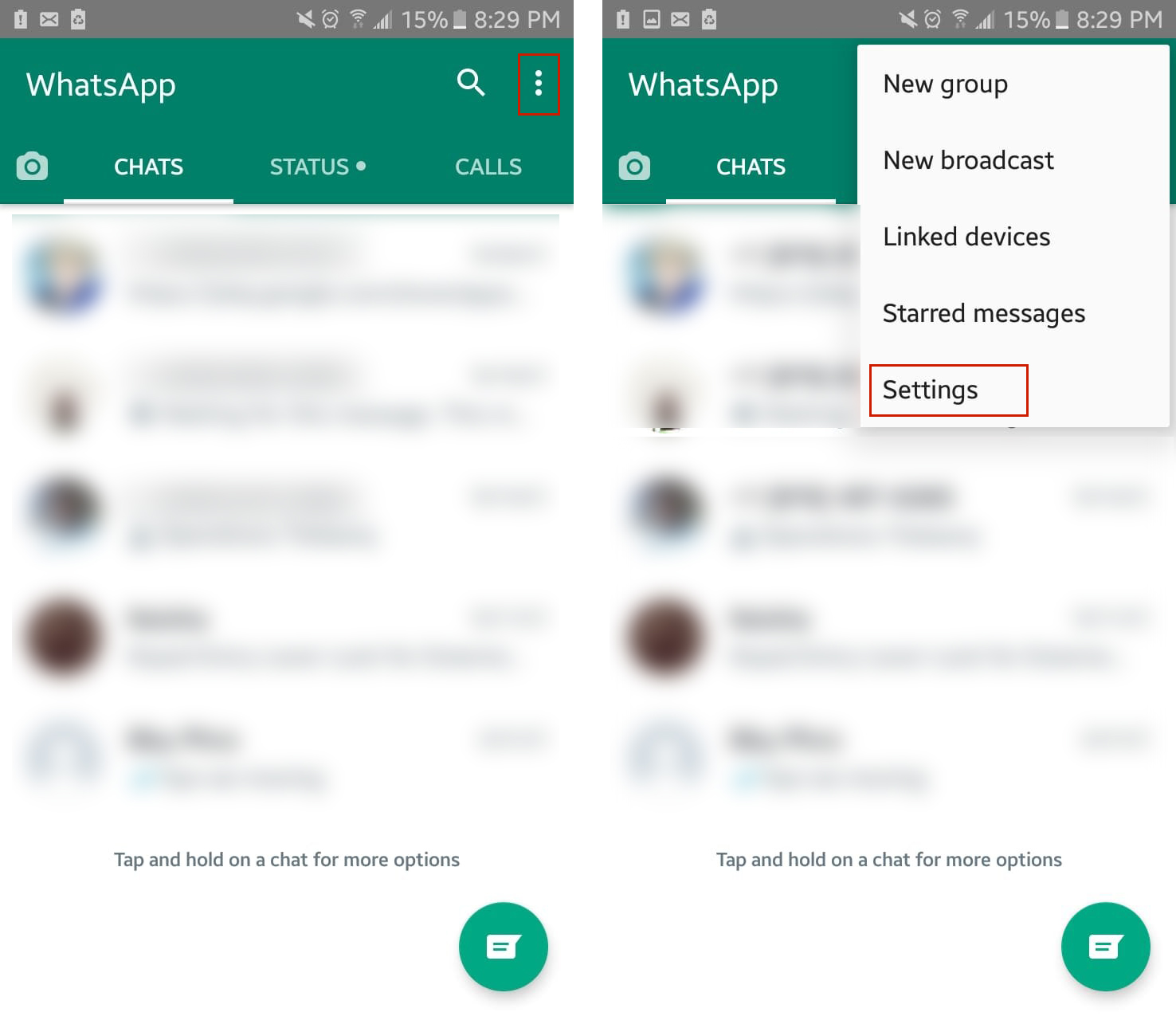
- Vanuit het menu Instellingen, selecteer Chats om je toegang te geven tot de chatinstellingen voor WhatsApp.
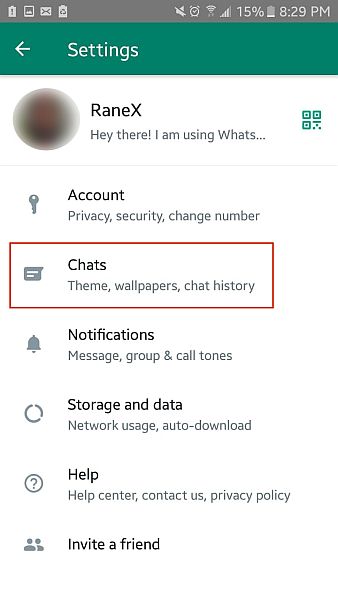
- Onderaan het Chats-menu, selecteer de optie Chatback-up. Hier kun je back-ups plannen voor je WhatsApp-chats en handmatige back-ups maken.
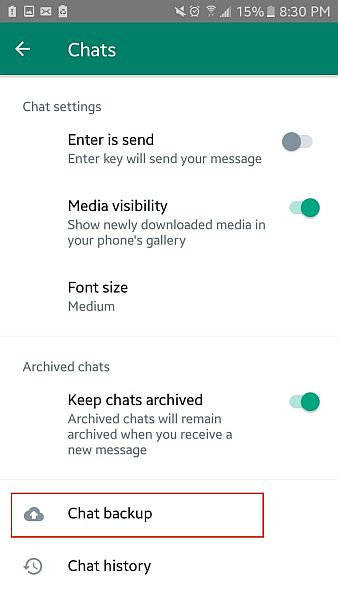
- Nadien, tik op de knop Back-up om een lokale back-up van je WhatsApp-chats te maken. Dit is de back-up die u naar uw SD-kaart verplaatst om uw chats over te zetten naar uw nieuwe Android-telefoon.
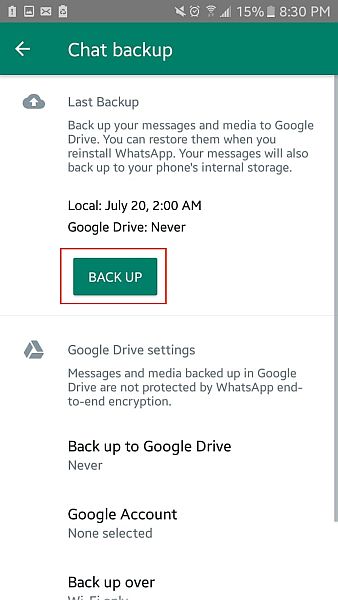
- Zodra de back-up is voltooid, opent u de bestandsbeheerder op uw telefoon. Nadien, open de interne / apparaatopslag en selecteer vervolgens de WhatsApp-map> Databasesen kies er vervolgens voor om de laatst gemaakte WhatsApp-back-up te verplaatsen of te kopiëren.
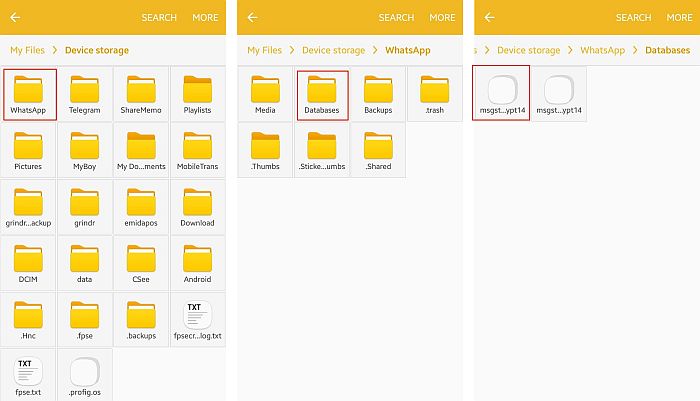
- Verplaats/kopieer de WhatsApp back-up naar je SD-kaart. Als u klaar bent, verwijdert u de SD-kaart uit de huidige telefoon en plaatst u deze in uw nieuwe Android.
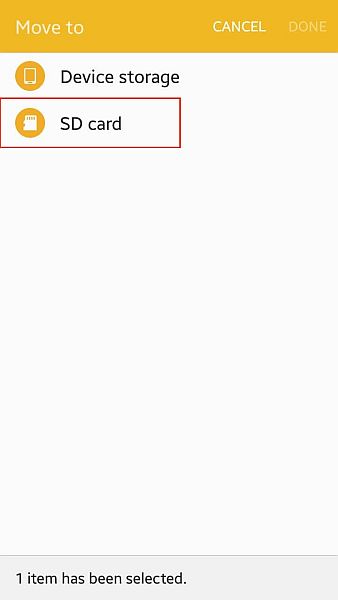
- Nu is het tijd om de back-up van de SD-kaart te herstellen. Installeer WhatsApp vanuit de Google Play Store op je nieuwe Android-apparaat en begin met het instellen door eerst akkoord te gaan met de algemene voorwaarden.
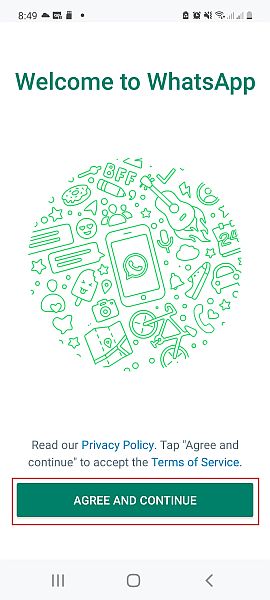
- Voer vervolgens uw telefoonnummer in om uw account te verifiëren. U hoeft de verificatiecode niet in te voeren zodra deze per sms is verzonden, omdat WhatsApp haalt de code automatisch uit je sms-app en verifieert zichzelf.
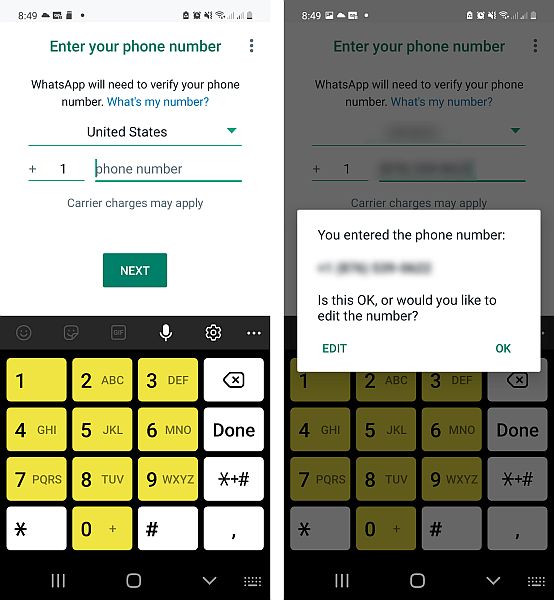
- Zodra uw account is geverifieerd, WhatsApp vraagt dan om toegang tot je contacten en mediabestanden. Geef het toegang. Op deze manier kan WhatsApp het lokale back-upbestand op uw SD-kaart vinden.

- Daarna controleert WhatsApp automatisch je telefoon op een back-up. Eenmaal gevonden, je kunt vervolgens je WhatsApp-berichten herstellen door op de herstelknop te tikken.
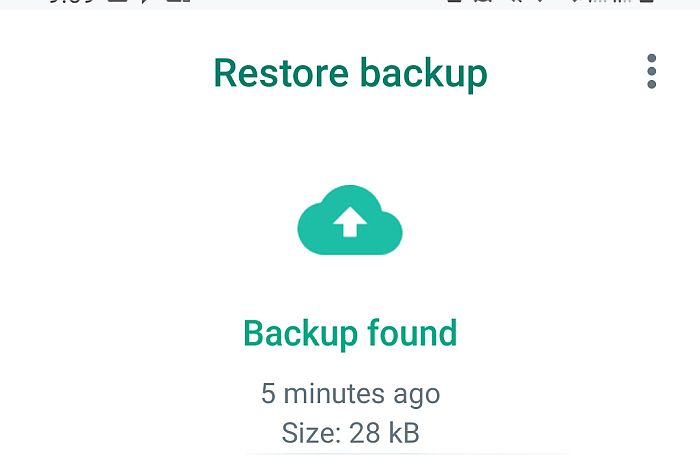
- WhatsApp begint dan met het herstellen van je chats. De tijd hangt af van de grootte van uw back-up. Zodra het herstel is voltooid, klikt u op Volgende om het instellen van WhatsApp te voltooien.
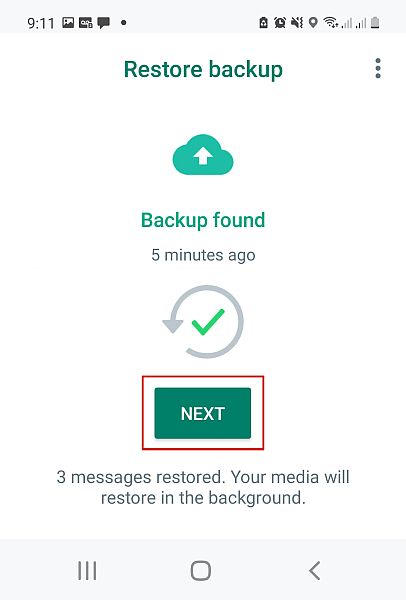
Google Drive gebruiken
Google Drive is de standaard cloudopslag van Google onderhoud. U kunt het gebruiken om bestanden op te slaan, te delen en er back-ups van te maken. Dit maakt het een van de beste manieren om een back-up van WhatsApp te maken en deze op een nieuw apparaat te herstellen.
Hier is hoe Google Drive te gebruiken om WhatsApp over te zetten van Android naar Android:
- Om een back-up van je WhatsApp naar Google Drive te maken, is het proces vergelijkbaar met het maken van een lokale back-up, zoals je deed in het vorige gedeelte. Volgen stappen 1 – 3 uit de vorige sectie om toegang te krijgen tot de chatback-up op WhatsApp.
- Om een back-up van WhatsApp naar Google Drive te maken, moet je een Google-account toevoegen om er een back-up van te maken. Als je het niet hebt ingesteld om een back-up te maken naar een account, dan tik op Google-account om het account toe te voegen waarvan je een back-up van je WhatsApp wilt maken. Als het account al op je telefoon staat, kun je het in de lijst selecteren, zo niet, dan moet je het toevoegen.
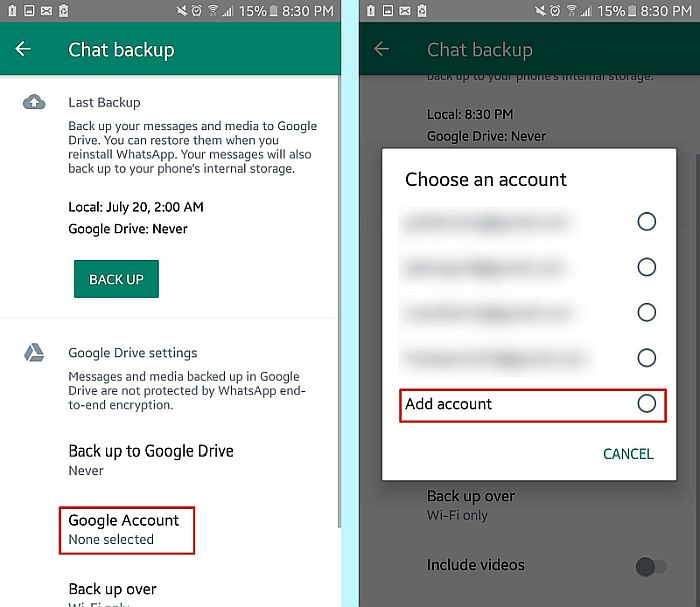
- Vervolgens moet u de tijd instellen voor de back-ups naar Google Drive. Aangezien u echter van telefoon wisselt, kunt u ervoor kiezen om alleen een handmatige back-up naar Google Drive te maken. Tik op de optie Back-up maken naar Google Drive en tik in de lijst op ‘Alleen als ik op Back-up tik’.
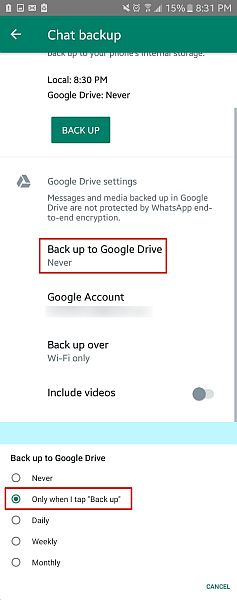
- Nu er een back-up van je WhatsApp is gemaakt in Google Drive, kun je deze eenvoudig terugzetten op je nieuwe telefoon. In tegenstelling tot de SD-kaart hoef je geen fysieke overdrachten te doen. Eerst moet je log in op hetzelfde e-mailadres dat je hebt gebruikt om een back-up van WhatsApp te maken op de nieuwe telefoon.
- Download daarna WhatsApp naar je nieuwe telefoon en begin met inloggen zoals u deed in het vorige gedeelte (stappen 7 – 8). Tijdens dit proces zoekt WhatsApp automatisch naar eventuele back-ups die beschikbaar zijn op uw Google-account. Als het er een vindt, geeft het aan dat het een back-up heeft gevonden. Als je dit ziet, tik je op Herstellen.
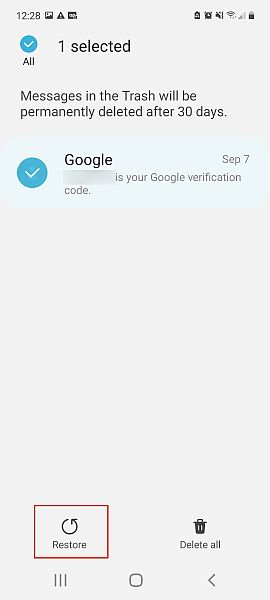
- WhatsApp begint dan met het herstellen van je chats en gegevens met behulp van de back-up. Als het klaar is, kun je doorgaan naar voltooi het instellen van je WhatsApp en gebruik het op je nieuwe telefoon.
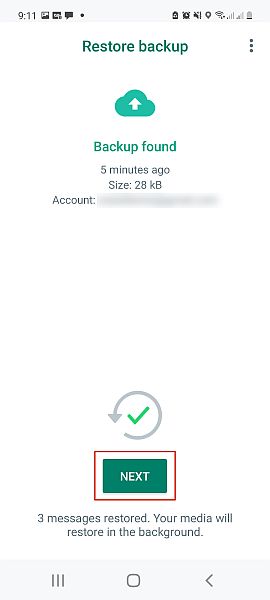
Als je een videodemonstratie wilt, hier is er een die je laat zien hoe WhatsApp over te zetten van Android naar Android met Google Drive:
FAQs
Hoe kan ik WhatsApp overzetten van Android naar Android zonder Google Drive?
De beste manier om WhatsApp overzetten van Android naar Android zonder Google Drive is met behulp van een SD-kaart. U kunt een lokale WhatsApp-back-up maken, deze overbrengen naar de SD-kaart en die SD-kaart vervolgens in uw nieuwe telefoon plaatsen. WhatsApp kan die back-up gebruiken om je berichten te herstellen.
Hoe WhatsApp over te zetten van Android naar Android Wrap Up
Wat vond je van deze tutorial?
Zoals je kan zien, WhatsApp overzetten van de ene Android-telefoon naar de andere is zo gemakkelijk. Of het nu via Google Drive of een SD-kaart is, het proces is eenvoudig en kan minuten duren. Als je back-upproblemen hebt, heb ik: enkele oplossingen hier.
Als je het gewoon wilt weten hoe WhatsApp naar je SD-kaart te verplaatsen, ik heb je gedekt. En als je een iPhone hebt, hoef je je geen zorgen te maken, want ik heb een geweldige gids over hoe WhatsApp overzetten van Android naar iPhone. En als je alleen een Google Drive-back-up hebt, kun je nog steeds herstel het op je iPhone.
WhatsApp is een geweldige berichtenservice en het is goed om te weten dat je je WhatsApp-chats kunt meenemen, zelfs als je van telefoon wisselt.
Vergeet niet hieronder te reageren en me te laten weten hoe je overdracht is verlopen. Deel dit artikel ook met iedereen die je kent die misschien wil leren hoe WhatsApp over te zetten van Android naar Android.
Laatste artikels